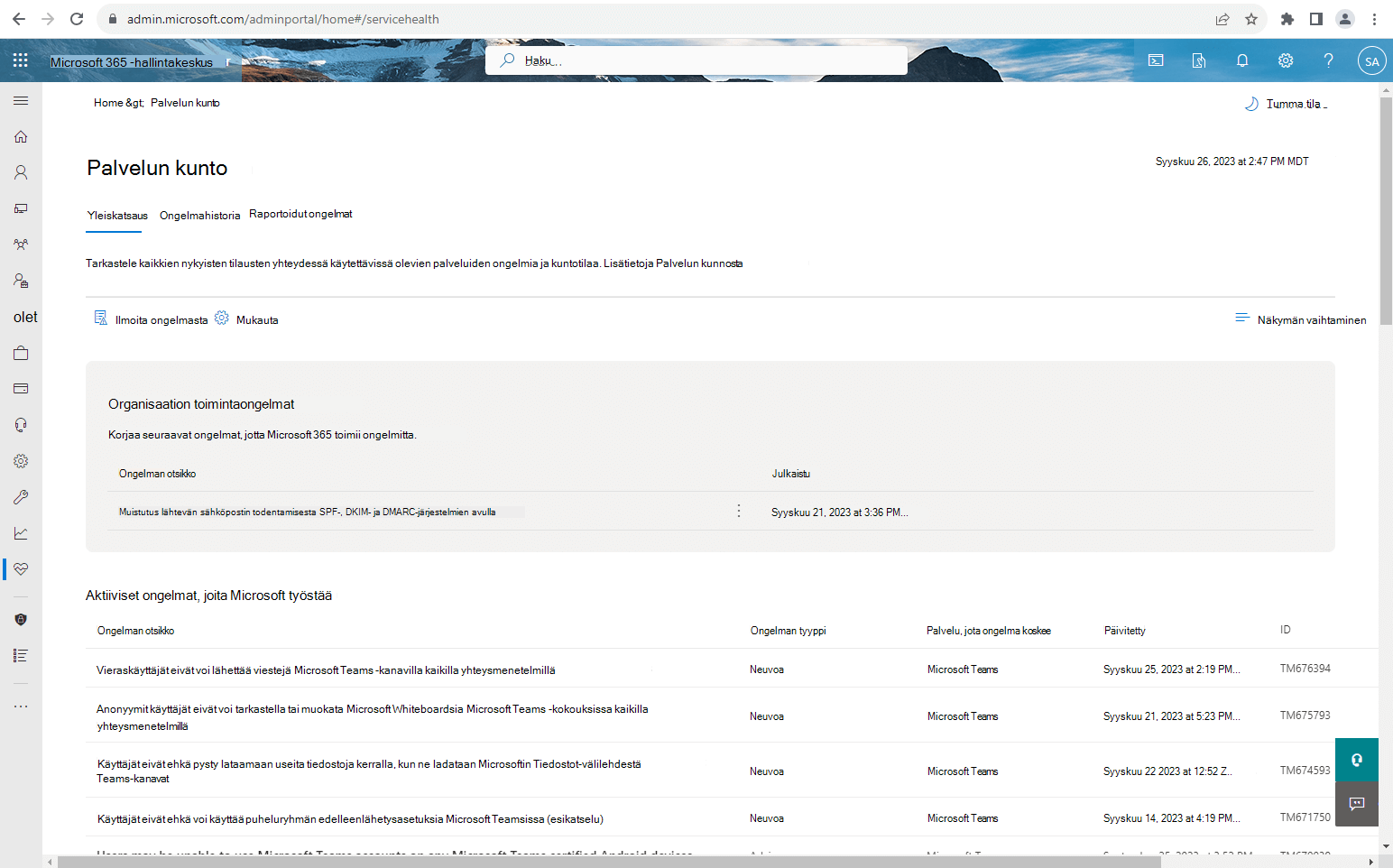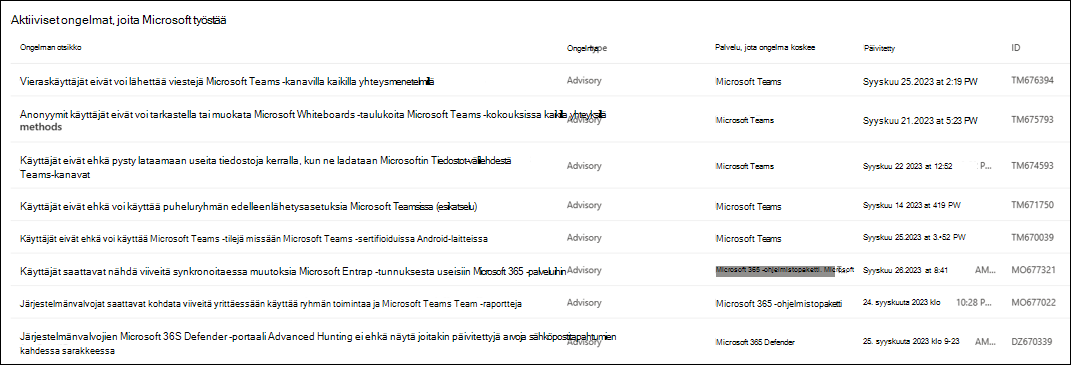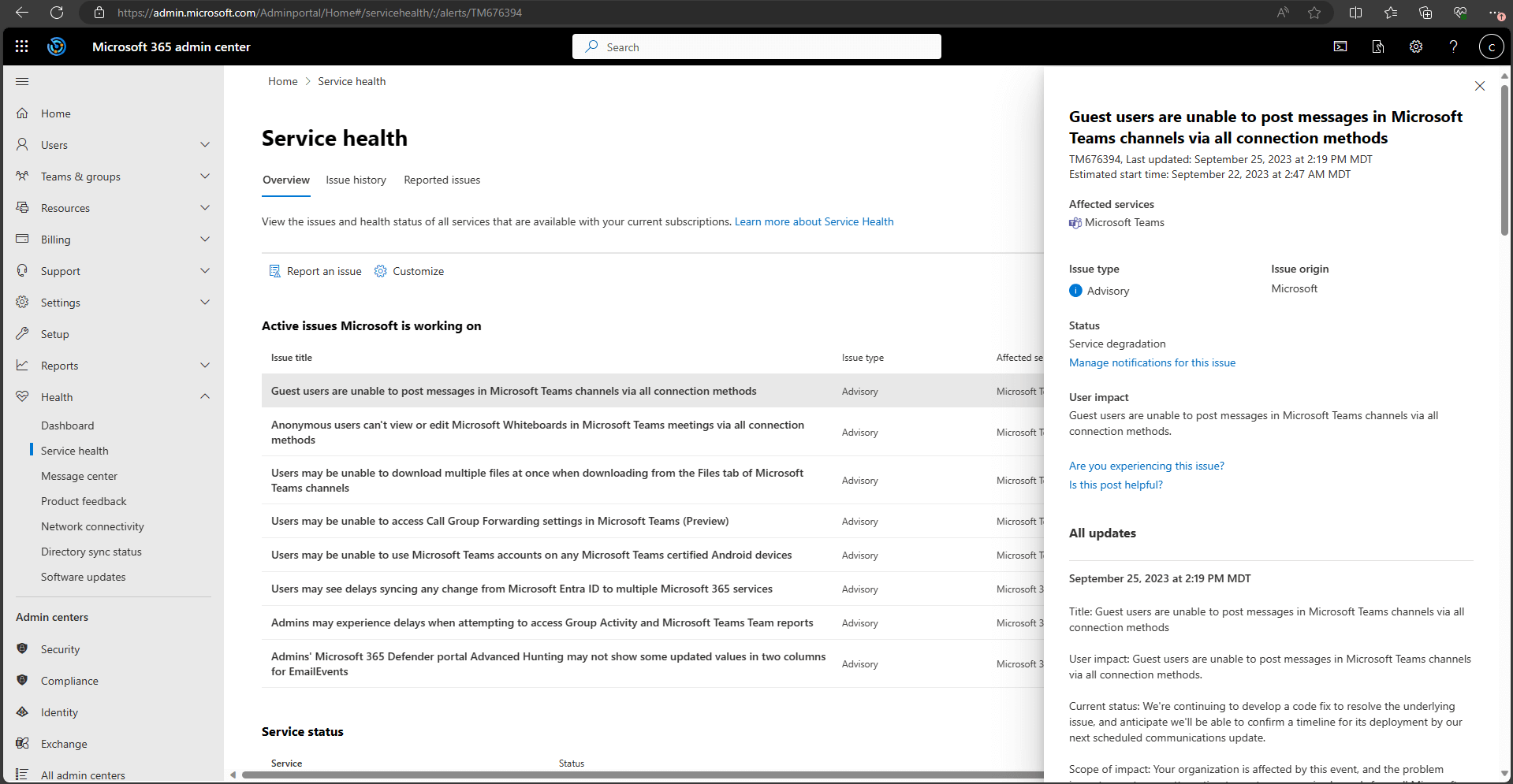Huomautus
Tämän sivun käyttö edellyttää valtuutusta. Voit yrittää kirjautua sisään tai vaihtaa hakemistoa.
Tämän sivun käyttö edellyttää valtuutusta. Voit yrittää vaihtaa hakemistoa.
Voit tarkastella Microsoft-palvelusi, kuten Officen verkkoversio, Microsoft Teamsin, Exchange Online ja Microsoft Dynamics 365, kuntoa Palvelun kunto-sivullaMicrosoft 365 -hallintakeskus. Jos sinulla on ongelmia pilvipalvelun kanssa, voit tarkistaa palvelun kunnon ja selvittää, onko kyseessä tunnettu ongelma ja ratkaisu käynnissä, ennen kuin soitat tukeen tai käytät aikaa vianmääritykseen.
Jos et pysty kirjautumaan hallintakeskukseen, voit tarkistaa palvelun tilasivulla tunnetut ongelmat, jotka estävät sinua kirjautumasta vuokraajaan. Rekisteröidy myös seuraamaan meitä X:n (Twitter) @MSFT365status nähdäksesi tietoja tietyistä tapahtumista.
Palvelun kunnon tarkistaminen
Siirry Microsoft 365 -hallintakeskus osoitteessa https://admin.microsoft.comja kirjaudu sisään järjestelmänvalvojan tilillä.
Huomautus
Ihmiset, joille on määritetty palvelutuen järjestelmänvalvojan ja tukipalvelun järjestelmänvalvojan rooli, voivat tarkastella palvelun kuntoa. Lisätietoja rooleista, jotka voivat tarkastella palvelun kuntoa, on artikkelissa Tietoja järjestelmänvalvojarooleista.
Jos haluat tarkastella palvelun kuntoa, siirry hallintakeskuksen vasemmassa reunassa kohtaan Kunto>Palvelun kunto tai valitse Palvelun kunto-korttiAloitus-koontinäytöstä. Koontinäytön kortti ilmaisee, onko kyseessä aktiivinen palveluongelma, ja linkittää yksityiskohtaisen Palvelun kunto sivulle.
Kunkin pilvipalvelun kunto näkyy Palvelun kunto-sivulla taulukkomuodossa.
Yleiskatsaus-välilehti (oletusnäkymä) näyttää kaikki palvelut, niiden nykyisen kuntotilan sekä aktiiviset tapaukset tai tiedotteet. Kunto-sarakkeen kuvake ja tila ilmaisevat kunkin palvelun tilan.
Osiossa Ongelmat, joissa organisaatiosi voi toimia, luetellaan ympäristössäsi havaitut ongelmat, jotka edellyttävät toimiasi. Jos ympäristössäsi ei ole toimia tarvitsevia ongelmia, tämä osa ei ole näkyvissä.
Aktiiviset ongelmat, joita Microsoft työstää osiossa, luetteloi aktiiviset tapaukset ja tiedotteet, joita Microsoft pyrkii ratkaisemaan.
Ongelmahistoria-välilehdessä näkyvät kaikki tapaukset ja tiedotteet, jotka on ratkaistu viimeisen 7 tai 30 päivän aikana.
Jos kohtaat ongelman Microsoft 365 -palvelussa etkä näe sitä Palvelun kunto sivulla, kerro siitä valitsemalla Ilmoita ongelmasta ja täyttämällä lyhyt lomake. Tarkastelemme muiden organisaatioiden aiheeseen liittyviä tietoja ja raportteja nähdäksemme, kuinka laajalle ongelma on levinnyt ja onko se peräisin palvelustamme. Jos näin tapahtui, lisäämme sen uutena tapauksena tai neuvona Palvelun kunto sivulle, jossa voit seurata sen ratkaisua. Ilmoitetut ongelmat -välilehdessä näkyvät kaikki ongelmat, jotka vuokraajasi on raportoinut tästä lomakkeesta ja tilasta.
Jos haluat mukauttaa näkymääsi siitä, mitkä palvelut näkyvät koontinäytössä, valitse Mukauta > mukautettua näkymää ja poista valintaruudut palveluista, jotka haluat suodattaa pois Palvelun kunto koontinäyttönäkymästä. Varmista, että valintaruutu on valittuna kullekin valvottavalle palvelulle.
Jos haluat rekisteröityä sähköposti-ilmoituksiin uusista tapauksista, jotka vaikuttavat vuokraajaan ja aktiivisen tapauksen tilamuutoksiin, valitse Mukauta > sähköpostia, valitse Lähetä minulle sähköposti-ilmoituksia palvelun kunnosta ja määritä sitten:
- Enintään kaksi sähköpostiosoitetta.
- Haluatko ilmoituksia tapauksista tai neuvoista?
- Palvelut, joista haluat ilmoituksen
Voit myös tilata sähköposti-ilmoituksia yksittäisistä tapahtumista palvelun jokaisen tapahtuman sijaan. Valitse tätä varten aktiivinen ongelma, jolle haluat saada sähköposti-ilmoituspäivityksiä, valitse Hallitse tämän ongelman ilmoituksia ja määritä sitten:
- Enintään kaksi sähköpostiosoitetta.
Huomautus
Kullekin järjestelmänvalvojalle voidaan määrittää asetukset, ja yllä oleva kahden sähköpostiosoitteen rajoitus on järjestelmänvalvojatiliä kohden.
Vihje
Voit myös käyttää Microsoft 365 -hallinta-sovellusta mobiililaitteessa Palvelun kunto tarkastelemiseen, mikä on erinomainen tapa pysyä ajan tasalla palveluilmoitusten avulla.
Näytä julkaistun palvelun kunto-ongelman tiedot
Valitse Microsoftin aktiiviset ongelmat - osiossa ongelman otsikko, jotta näet ongelman tietosivun. Tällä sivulla on lisätietoja ongelmasta, mukaan lukien syöte kaikista lähetetyistä viesteistä, kun ongelmaa käsitellään.
Tiedote tai tapausyhteenveto sisältää seuraavat tiedot:
- Title – Yhteenveto ongelmasta.
- ID – Ongelman numeerinen tunniste.
- Viimeksi päivitetty – Viimeinen kerta, kun palvelun kuntosanoma päivitettiin.
- Arvioitu alkamisaika – Arvioitu aika, jolloin ongelma alkoi.
- Kyseessä olevat palvelut – Asianomaisten palvelujen nimet.
- Ongelman tyyppi – Ongelman vakavuus (tapaus tai neuvonta).
- Ongelman alkuperä – Tieto siitä, löytyikö ongelma Microsoftista vai ympäristöstäsi.
- Status – Ongelman nykyinen tila.
- Käyttäjän vaikutus – Lyhyt kuvaus tämän ongelman vaikutuksesta loppukäyttäjään.
- Kaikki Päivitykset– Lähetämme usein lähetettyjä viestejä, jotta saat tietää, miten ratkaisu on edistynyt.
Palvelun kuntotietojen kääntäminen
Konekäännöstä käytetään viestien automaattiseen näyttämiseen haluamallasi kielellä. Lisätietoja kielen määrittämisestä on Palvelun kunto sivun kielikäännöksissä.
Määritelmiä
Palvelut vaikuttavat useimmiten kunnossa olelaisilta ilman lisätietoja. Kun palvelussa on ongelmia, siitä annetaan joko tiedote tai tapaustieto ja näytetään nykyinen tila.
Vihje
Suunnitelluista ylläpitotapahtumista ei mainita palvelun kunnon yhteydessä. Voit seurata suunniteltuja ylläpitotapahtumia pysymällä ajan tasalla Viestikeskuksen ilmoituksista. Suodattamalla viestit luokan Suunnittele muutokset mukaan saat selville, mitä muutoksia on tulossa, miten ne vaikuttavat ja miten niihin voi valmistautua. Lisätietoja on Microsoft 365:n viestikeskuksessa .
Tapahtumat ja tiedotteet
| Ikoni | Kuvaus |
|---|---|

|
Jos palvelussa on näkyvissä ilmoitus, olemme tietoisia ongelmasta, joka vaikuttaa joihinkin käyttäjiin, mutta palvelu on edelleen käytettävissä. Neuvoa-antavassa tiedotteessa ongelman voi usein kiertää, ja ongelma saattaa olla ajoittainen tai sen vaikutusalue ja vaikutus käyttäjiin voi olla rajallinen. |

|
Jos palvelun yhteydessä näkyy aktiivisena tapaus, kyseessä on kriittinen ongelma, ja palvelu tai sen keskeinen toiminto on poissa käytöstä. Käyttäjät eivät ehkä voi esimerkiksi lähettää ja vastaanottaa sähköpostia tai kirjautua sisään. Tapahtumilla on huomattava vaikutus käyttäjiin. Kun tapahtuma on meneillään, tarjoamme tutkimuksia, lievennystoimia ja ratkaisun vahvistamista koskevat päivitykset Palvelun kunto koontinäytössä. |
Tilamääritelmät
| Tila | Määritelmä |
|---|---|
| Tutkia | Olemme tietoisia mahdollisesta ongelmasta ja keräämme lisätietoja ongelmasta ja siitä, miten se vaikuttaa sinuun. |
| Palvelun heikkeneminen | Olemme vahvistaneet, että jokin ongelma voi vaikuttaa palvelun tai ominaisuuden käyttöön. Saatat nähdä tämän tilailmoituksen, jos palvelu esimerkiksi toimii tavallista hitaammin, jos sitä vaivaavat ajoittaiset katkokset tai jos jokin sen ominaisuuksista ei toimi. |
| Palvelukatkos | Näet tämän tilailmoituksen, jos toteamme, että ongelma vaikuttaa käyttäjien mahdollisuuteen käyttää palvelua. Tässä tapauksessa ongelma on merkittävä ja se voidaan jäljittää johdonmukaisesti. |
| Palvelun palautus | Ohjelman syy on tunnistettu, tiedämme korjaustavan ja olemme palauttamassa palvelua takaisin kuntoon. |
| Pidempi palauttaminen | Tämä tilailmoitus tarkoittaa, että korjaustoimet ovat palauttamassa palvelua useimmille käyttäjille, mutta kaikkien ongelmasta kärsineiden järjestelmien tavoittamiseen menee vielä aikaa. Tämä tilailmoitus voi tulla näkyviin myös, jos Microsoft on tehnyt ongelman vaikutuksia vähentävän tilapäisen korjauksen siksi aikaa, kunnes pysyvä korjaus otetaan käyttöön. |
| Tutkimus keskeytetty | Jos mahdollisesta ongelmasta tekemämme yksityiskohtainen tutkimus johtaa asiakkaiden lisätietopyyntöön jatkotutkimusten mahdollistamiseksi, näet tämän tilan. Jos haluamme sinun tekevän jotain, ilmoitamme, mitä tietoa tai lokeja tarvitsemme. |
| Palvelu palautettu | Olemme vahvistaneet, että korjaustyöt ovat ratkaisseet perusongelman ja palvelu on palautettu kuntoon. Tarkastele ongelmatietoja, jos haluat tietää, mikä meni vikaan. |
| Epätosi-positiivinen | Tarkan tutkimuksen jälkeen olemme vahvistaneet, että palvelu on kunnossa ja toimii suunnitellusti. Palveluun ei havaittu vaikutusta, tai tapahtuman syy oli peräisin palvelun ulkopuolelta. Tapaukset ja tiedotteet, joilla on tämä tila, näkyvät historianäkymässä niiden vanhentumiseen asti (tapahtuman viimeisessä julkaisussa mainitun ajan jälkeen). |
| Tapausten jälkeinen raportti julkaistu | Olemme julkaisseet tapahtumaraportin tietystä ongelmasta, joka sisältää pääsyytiedot ja seuraavat vaiheet, joilla varmistetaan, että samanlainen ongelma ei toistu. |
Viestien viestityypit
| Kirjoita | Määritelmä |
|---|---|
| Pikapäivitys | Lyhyet ja usein toistuvat lisäpäivitykset suurin piirtein vaikuttaviin tapauksiin, jotka ovat kaikkien asiakkaiden saatavilla. |
| Lisätietoja | Nämä lisäjulkaisut tarjoavat monipuolisempia teknisiä ja ratkaisutietoja, jotka tarjoavat tarkemman näkyvyyden tapausten käsittelyyn. Tämä on käytettävissä vuokraajille, jotka täyttävät samat vaatimukset kuin Exchange Online valvonta, |
Historia
Palvelun kunto avulla voit tarkastella nykyistä kuntotilaasi ja tarkastella kaikkien palvelutiedotteiden ja tapausten historiaa, jotka ovat vaikuttaneet vuokraajaan viimeisten 30 päivän aikana. Jos haluat tarkastella kaikkien palveluiden aiempaa kuntoa, valitse Historianäkymä .
Lisätietoja sitoutumisesta käytettävyysaikaan on artikkelissa Läpinäkyvät toiminnot Microsoft 365:ltä.
Palvelun kunto sivun kielikäännös
Palvelun kunto julkaisut kirjoitetaan englanniksi lähettämämme tietojen ajantasaisuuden vuoksi, mutta ne voidaan näyttää automaattisesti Microsoft 365:n henkilökohtaisten kieliasetusten määrittämällä kielellä. Jos määrität haluamasi kielen muuhun kuin englantiin, näet Palvelun kunto sivulla vaihtoehdon, jolla julkaisut käännetään automaattisesti. Viestit konekäännetään haluamallesi kielelle, mikä tarkoittaa, että tietokone teki käännöksen. Ennen kuin voit valita kieliasetuksesi, sinun on määritettävä haluamasi kieli. Käännösasetuksia ei ole näkyvissä, kun kieleksi on määritetty englanti. Et voi määrittää ensisijaista kieltä muille. jokaisen henkilön on muutettava tätä asetusta itse.
Ennen kuin voit valita kieliasetuksesi, sinun on määritettävä haluamasi kieli. Käännösasetuksia ei ole näkyvissä, kun kieleksi on määritetty englanti. Et voi määrittää ensisijaista kieltä muille. jokaisen henkilön on muutettava tätä asetusta itse.
Ensisijaisen kielen määrittäminen
Siirry Microsoft 365 -hallintakeskus https://admin.microsoft.comtai aloitussivulle ja valitse asetukset-kuvake sivun oikeassa yläkulmassa.
Valitse Kieli ja aikavyöhyke -kohdassa Näytä kaikki käytettävissä olevien vaihtoehtojen näyttämiseksi. Valitse haluamasi kieli avattavasta valikosta ja valitse sitten Tallenna. Microsoft 365 yrittää päivittää ja näyttää uuden kielen. Jos näin ei käy heti tai jos toiminta tuntuu kestävän liian kauan, voit joko päivittää selaimen tai kirjautua ulos ja kirjautua sitten takaisin sisään.
Konekäännös Palvelun kunto koontinäytössä
Kun ensisijaiseksi kieleksi ei ole määritetty englanti, julkaisun kääntäminen kielellesi on käytettävissä.
Jos haluat määrittää Palvelun kunto julkaisut konekääntämään ja näyttämään ne automaattisesti haluamallasi kielellä, siirry kohtaan Kunto > Palvelun kunto koontinäyttö. Näet painikkeen, jolla automaattinen käännös voidaan ottaa käyttöön tai poistaa käytöstä. Kun tämä asetus on poissa käytöstä, viestit näkyvät englanniksi. Kun tämä asetus on käytössä, viestit näkyvät ensisijaisella kielellä. Valitsemasi asetus säilyy jokaisessa käynnissä.
Voit myös vaihtaa tietoja tietystä ongelmasta englanniksi ja haluamasi kielen ongelman tietosivulla, joka tulee näkyviin, kun napsautat ongelman otsikkoa.